如果我们通过win11检查兼容性时显示即将推出的问题,这其实代表我们的电脑是可以安装Win11系统的,但是因为一些不可预知的原因,导致了系统目前无法自动进行升级,这时候我们可以通过跳过系统检测的方法来解决,下面就一起来看一下吧。
win11检查兼容性显示即将推出怎么办
方法一:替换文件
1、我们先点击右侧链接下载一个“appraiserres.dll”文件,下载完成后解压做备用。【appraiserres.dll下载】
2、接着我们打开系统设置,找到“更新和安全”,然后找到左边栏最下方的“windows预览体验计划”
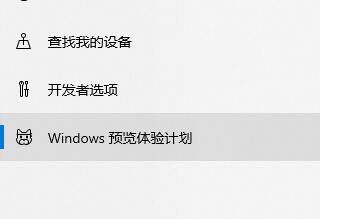
3、然后点击其中的“开始”按钮,尝试更新win11,更新时会弹出类似的错误弹窗。
4、错误弹窗出来后不要将它关闭,按下键盘“ctrl+shift+esc”打开任务管理器。
5、在任务管理器中找到这个错误弹窗,右键选中它,点击“进入文件所在的位置”
6、然后回到之前下载好的“appraiserres.dll”文件,替换错误弹窗位置的同名文件就可以了。
方法二:修改注册表
1、我们根据方法一的方法尝试更新win11系统,等待弹窗出现不要关闭。
2、然后按下键盘上的“shift+F10”,用来打开命令输入窗口。
3、在命令输入行中输入“regedit”回车确定,打开注册表编辑器。
4、然后在注册表中将如下位置复制粘贴到路径中“HKEY_LOCAL_MACHINE\SYSTEM\Setup”
5、在其中创建一个项,将它命名为“LabConfig”的项,接着在其中创建两个DWORD值。
6、其中一个值命名为“BypassTPMCheck”,双击打开它,将值改为“00000001”
7、另一个DWORD值命名为“BypassSecureBootCheck”,值改为“00000001”即可。

以上就是win11检查兼容性显示即将推出解决教程介绍了,大家可以根据上面的方法尝试解决。想知道更多相关消息还可以收藏本站。





